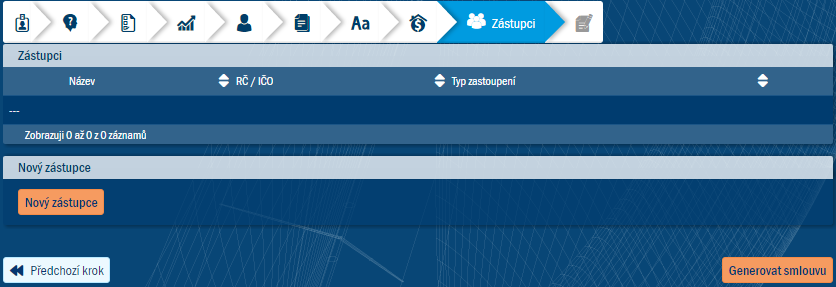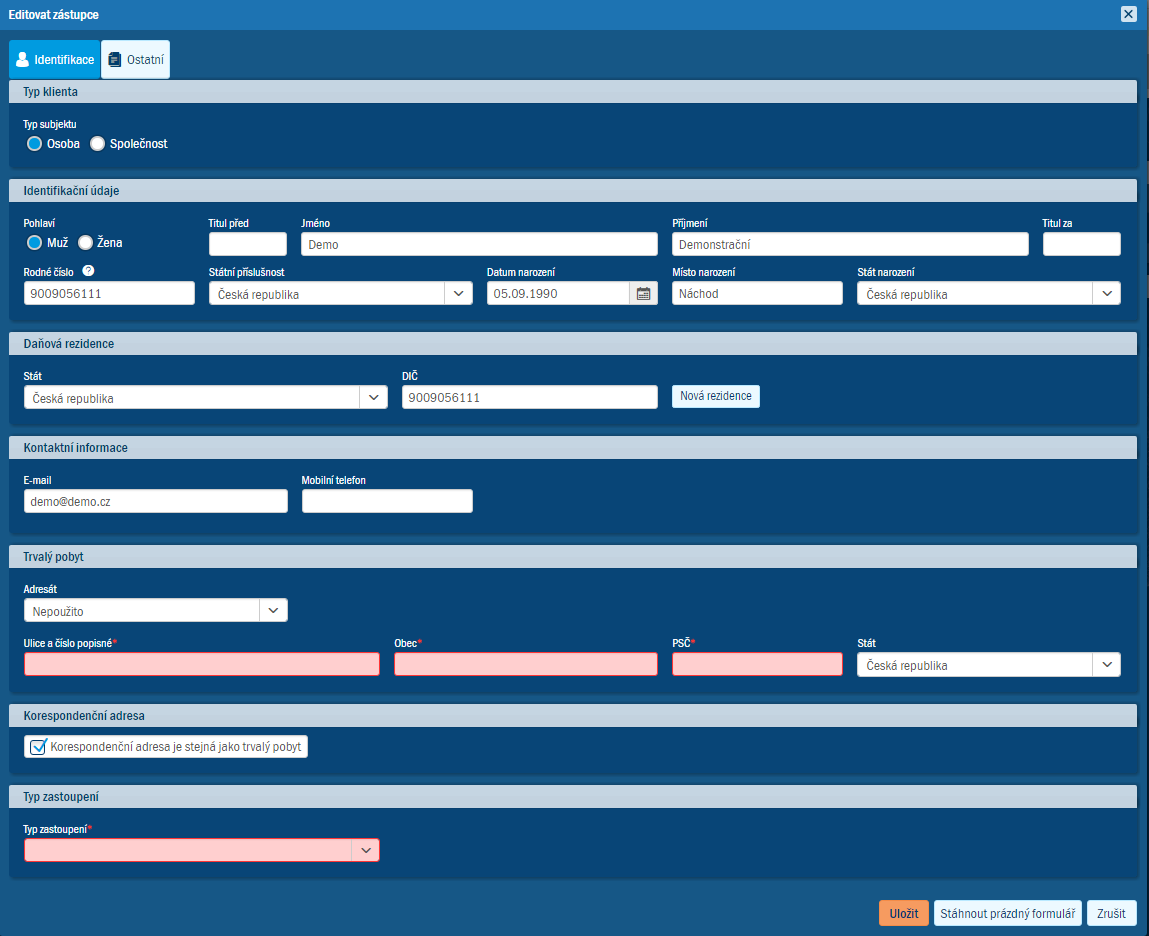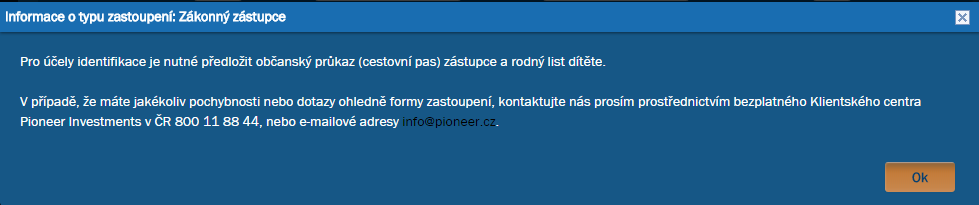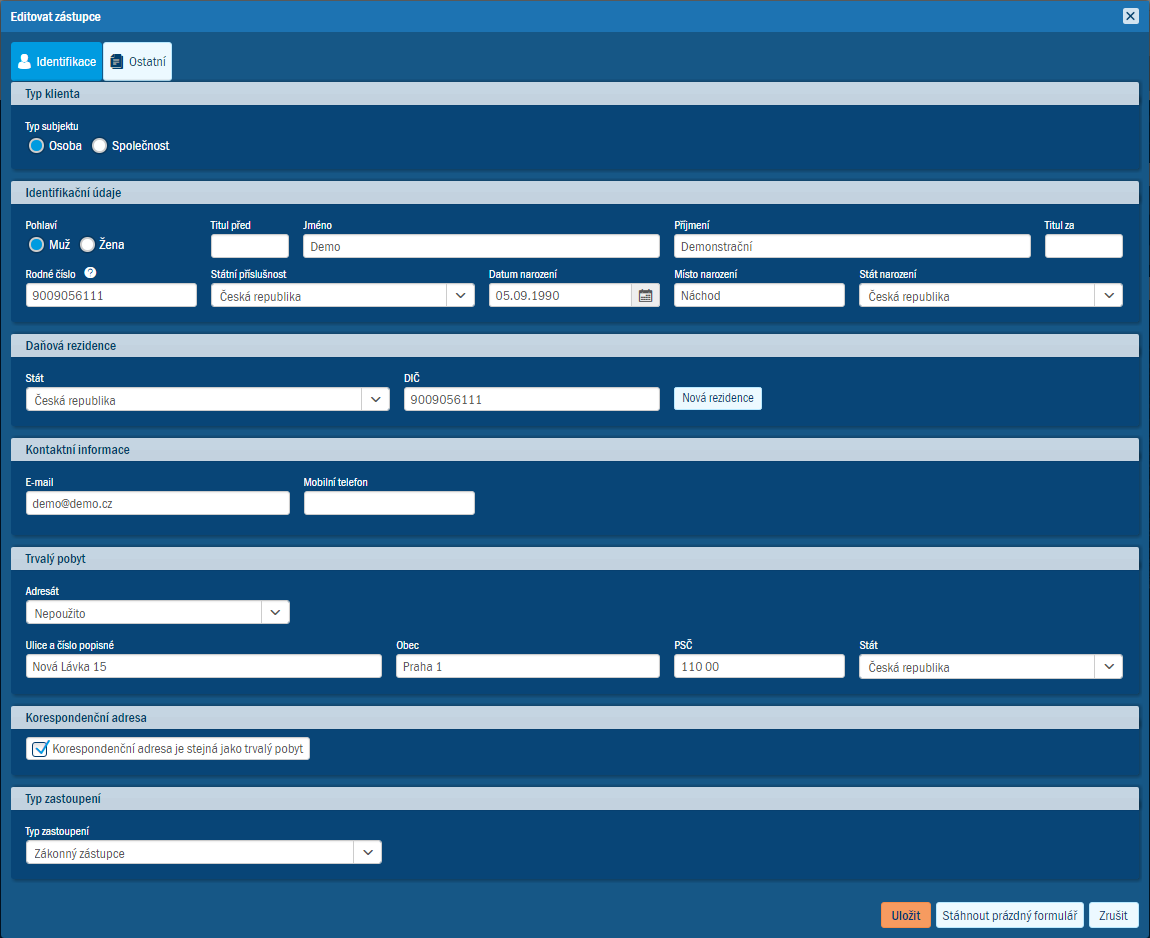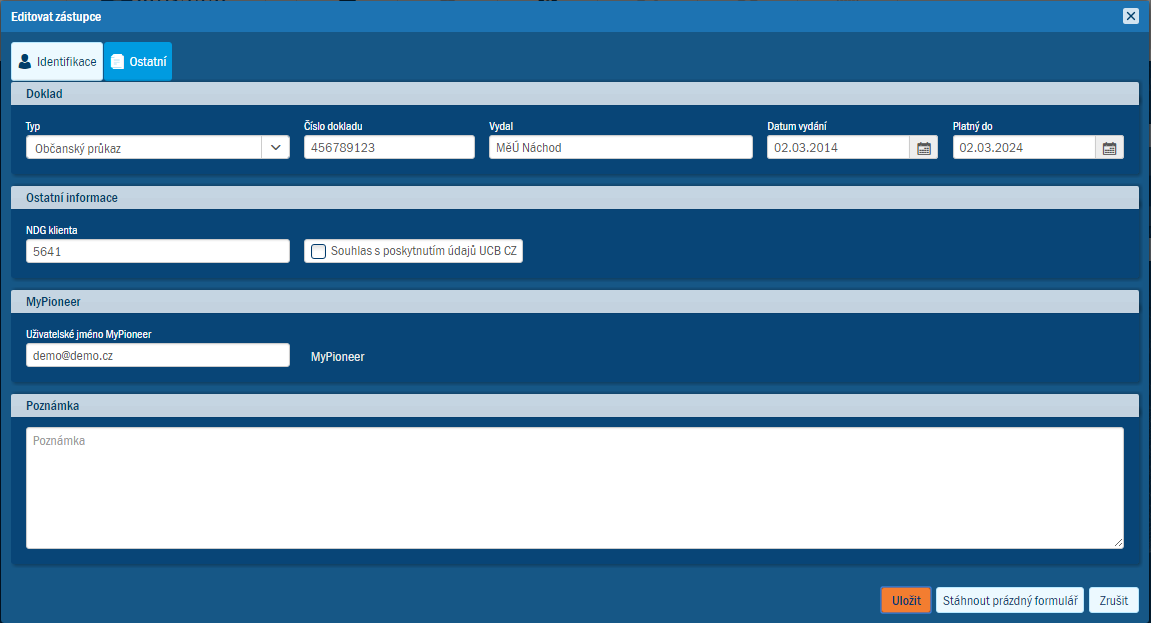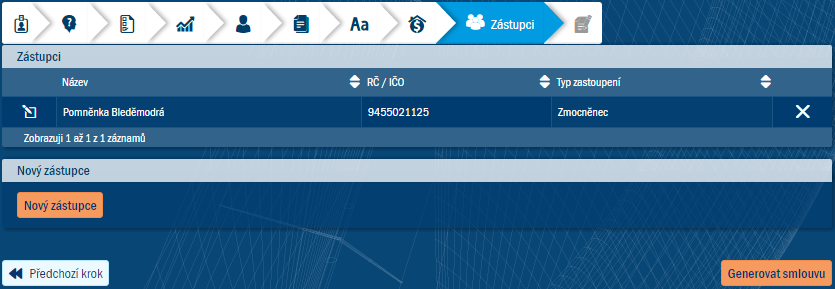Na záložce  Zástupci
lze klientovi založit a přiřadit zástupce pro danou smlouvu (ani u již
existujícího klienta nelze vybrat z již přiřazených
zástupců):
Zástupci
lze klientovi založit a přiřadit zástupce pro danou smlouvu (ani u již
existujícího klienta nelze vybrat z již přiřazených
zástupců):
Popis záložky  Zástupci
viz také Referenční příručka – Klient – záložka
Zástupci.
Zástupci
viz také Referenční příručka – Klient – záložka
Zástupci.
Při editaci
klienta, kterému je méně než 18 let, musí být na záložce
 Zástupci
alespoň jeden záznam. Stejně tak v případě, že se jedná o
právnickou osobu.
Zástupci
alespoň jeden záznam. Stejně tak v případě, že se jedná o
právnickou osobu.
Založení a přiřazení zástupce pro daného klienta a danou smlouvu:
-
Pokud má být klient pro zakládanou smlouvu zastupován, stiskněte tlačítko Nový zástupce – tím se otevře dialog pro nového zástupce (jde o obdobu dialogu při zadávání nového klienta).
Pokud byl zadán zástupce již na záložce
 Identifikace
klienta, potom se rovnou otevře obdobný dialog Editovat
zástupce s předvyplněnými údaji (podle záložky
Identifikace
klienta, potom se rovnou otevře obdobný dialog Editovat
zástupce s předvyplněnými údaji (podle záložky  Identifikace
klienta).
Identifikace
klienta). -
Obdobně jako u klienta vyberte Typ subjektu – Osobu nebo Společnost a zadejte minimálně všechny povinné položky (označené červenou hvězdičkou).
TipPokud zadáte Jméno, Příjmení a Rodné číslo a takový zástupce je již v evidenci, pak se vezme tento dříve založený.
Pokud nesouhlasí Rodné číslo, zakládá systém nového zástupce.
Pokud existuje zástupce se zadaným Rodným číslem, ale nesouhlasí Jméno a Příjmení, zobrazí se chyba.
PoznámkaPři zakládání zástupce se kontroluje, zda již neexistuje klient se stejným Jménem, Příjmením a Rodné číslo (resp. Názvu a IČO u právnických osob). Pokud ano, pak aplikace předvyplní další položky zakládaného zástupce podle nalezeného klienta. (Předvyplněné hodnoty položek je možné změnit, ale případné následné změny položek u klienta a u zástupce se vzájemně nesynchronizují.)
-
Oproti klientovi je zde třeba navíc vybrat Typ zastoupení. V závislosti na výběru hodnoty se zobrazí informační dialog s informacemi o tom, jaké doklady daný Typ zástupce potřebuje a případně se zobrazují kontaktní informace na klientské centrum.
TipMezi tlačítky se zobrazuje tlačítko – stisknutím tlačítka se na nové záložce prohlížeče zobrazí formulář Oprávněný zástupce, který můžete vytisknout, vyplnit a podepsat.
UpozorněníPo uložení nové smlouvy – a tím po přiřazení zástupce klientovi a smlouvě, nelze hodnotu položky Typ zastoupení měnit.
-
Dále vyplňte povinné údaje v dialogu Nový zástupce na záložce
 Ostatní.
Ostatní. -
Tlačítkem uložíte zadané údaje o zástupci. Tím se zadaný zástupce zobrazí v zakládané smlouvě na záložce
 Zástupci.
Zástupci. -
Pokračovat na další záložku je tentokrát možné tlačítkem .
Copyright © ARBES, 2002 - 2017


 Zakládání smlouvy – záložka Zástupci
Zakládání smlouvy – záložka Zástupci Zakládání smlouvy – záložka Zástupci
Zakládání smlouvy – záložka Zástupci